Инструменты карты диспетчерской консоли
Функции
- Настройка геозон
- Слои KML
- Точки интреса
Используйте меню Вид / Карта, чтобы открыть Google Map или OpenStreetMap
Нажмите кнопку «Инструменты карты», чтобы увидеть окно «Инструменты карты» в правой части карты.
Нажмите кнопку «Инструменты карты», чтобы увидеть окно «Инструменты карты» в правой части карты.
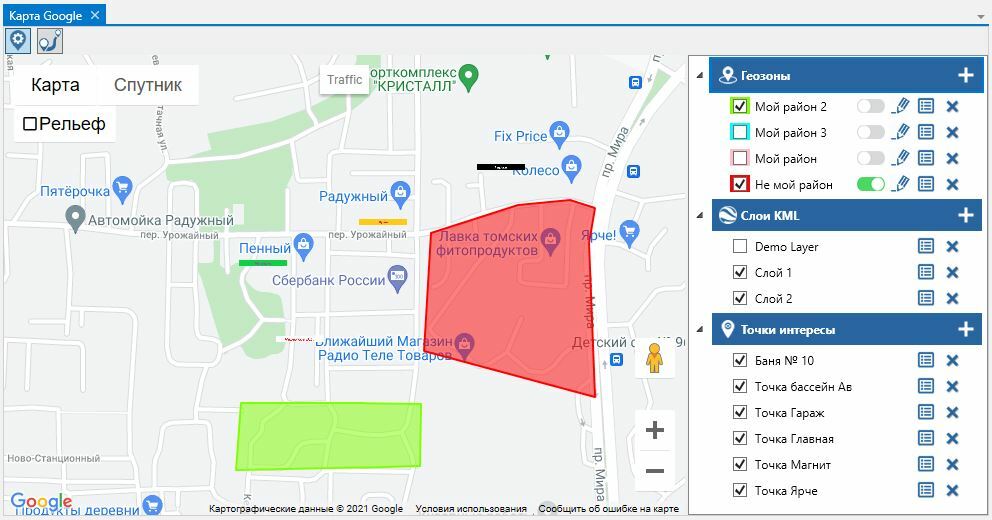
Настройка геозон
Геозонирование позволяет отслеживать вход, выход, а также контролировать скорость пользователя в пределах геозоны (многоугольники, нарисованные на карте).
Нажмите кнопку «+» в разделе «Геозоны», чтобы добавить новую геозону.
Нажмите кнопку «+» в разделе «Геозоны», чтобы добавить новую геозону.

- Цвет — цвет, используемый для рисования формы геозоны.
- Пользователи для отслеживания — пользователи, которых необходимо отслеживать в геозоне.
- Вкладка «Вход» — действия, которые необходимо выполнить при входе в геозону.
- Вкладка «Выход» — действия, которые необходимо выполнить, когда пользователи покидают геозону.
- Вкладка «Скорость» — действия, которые необходимо выполнить, когда скорость пользователя находится в заданном диапазоне.
Нанесение геозоны на карту
Нажмите кнопку «Нарисовать на карте», чтобы перейти в режим рисования для соответствующего элемента геозоны.

При переходе в режим рисования Карта Google показывает элементы управления для рисования новых многоугольников, выбора уже нарисованных многоугольников и завершения рисования.
Примечание! Одна геозона может состоять из нескольких многоугольников.
Включите Геозону, чтобы начать отслеживание.

Слои KML
Пользовательские слои KML могут отображаться на карте Google.
Нажмите кнопку «+» в разделе «Слои KML», чтобы добавить новый слой KML.
Нажмите кнопку «+» в разделе «Слои KML», чтобы добавить новый слой KML.
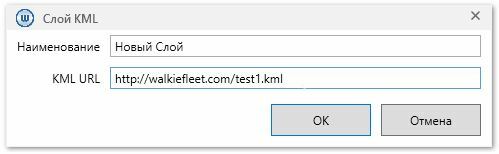
- URL-адрес KML — URL-адрес файла KML. KML можно загрузить только с веб-сайта. Невозможно загрузить KML из локальной или сетевой файловой системы.
Точки интереса
Точка интереса — это изображение, отображаемое на карте.
Нажмите кнопку «+» в разделе «Точки интереса», чтобы добавить новую точку интереса.
Нажмите кнопку «+» в разделе «Точки интереса», чтобы добавить новую точку интереса.

- POI — файл изображения (JPG или PNG) размером менее 100 КБ.
- Чтобы указать местоположение POI, откройте окно Точка интереса и щелкните в нужном месте на карте.
- Дважды щелкните элемент POI в списке Точек интереса, чтобы центрировать его на карте.